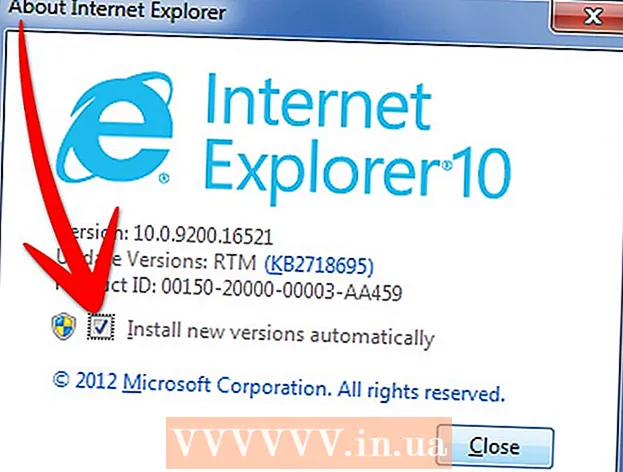作者:
Marcus Baldwin
创建日期:
18 六月 2021
更新日期:
1 七月 2024

内容
- 脚步
- 方法 1(共 7 个):将音频文件从 CD 导入 Windows Media Player
- 方法 2(共 7 个):将音频文件从 CD 导入 iTunes
- 方法 3 of 7:通过拖放将音频文件添加到音乐库
- 方法 4(共 7 个):使用“添加到库”选项将音频文件添加到 Windows Media Player
- 方法 5(共 7 种):使用“添加到资料库”选项将音频文件添加到 iTunes
- 方法 6 of 7:通过 Windows Media Player 购买音频文件
- 方法 7 of 7:通过 iTunes 购买音频文件
- 提示
- 警告
将所有数字曲目添加到计算机的音乐库中,以便更轻松地查找和排序您的歌曲集。通过将歌曲和专辑放在 iTunes(Mac 或 Windows)、Windows Media Player (Windows) 或第三方播放器的专用库中,将它们下载到您的计算机。通常,歌曲会同时添加到程序的内部库和包含音乐的单独文件夹中。下面介绍如何翻录(或导入)音频 CD、将计算机上已有的音频文件移动到播放器的文件夹中以及从在线商店购买新歌曲。
脚步
方法 1(共 7 个):将音频文件从 CD 导入 Windows Media Player
 1 将音频 CD 插入 CD 驱动器(或 CD/DVD 驱动器)。 加载光盘后,计算机屏幕上会出现一个菜单,其中包含多个选项,包括刻录到光盘、播放、添加到播放列表和导入。
1 将音频 CD 插入 CD 驱动器(或 CD/DVD 驱动器)。 加载光盘后,计算机屏幕上会出现一个菜单,其中包含多个选项,包括刻录到光盘、播放、添加到播放列表和导入。 - 如果您已将 Windows Media Player 配置为导入音频 CD,它将自动启动该程序并开始从光盘复制文件。
- 要让 Windows Media Player 自动导入 CD,请启动该程序,右键单击选项卡栏中的空白区域,然后转到“工具”>“选项”>“从 CD 翻录音乐”。然后启用自动翻录 CD 选项。将程序配置为自动翻录 CD,或者在“导入”选项卡打开时自己进行翻录。
 2 选择导入让您的计算机复制 CD。 在出现的“导入”选项卡中,您可以从列表中选择曲目或取消选择曲目进行复制。
2 选择导入让您的计算机复制 CD。 在出现的“导入”选项卡中,您可以从列表中选择曲目或取消选择曲目进行复制。 - 复制的歌曲将自动出现在您的 Windows Media Player 库和音乐文件夹中。如果在 Internet 上找到了有关 CD 的其他信息(Windows Media Player 会自动搜索),音频文件将被分类到带有艺术家姓名的文件夹和带有专辑名称的子文件夹中。
方法 2(共 7 个):将音频文件从 CD 导入 iTunes
 1 启动 iTunes。
1 启动 iTunes。 2 将 CD 插入 CD 驱动器(或 CD/DVD 驱动器)。 连接到 Internet 后,iTunes 将自动下载任何可用的音频 CD 信息。
2 将 CD 插入 CD 驱动器(或 CD/DVD 驱动器)。 连接到 Internet 后,iTunes 将自动下载任何可用的音频 CD 信息。  3 选择是导入所有曲目还是仅导入一个选择。 当出现一个对话框询问您时,单击是将所有歌曲导入您的 iTunes 资料库,单击否手动选择要导入的曲目。
3 选择是导入所有曲目还是仅导入一个选择。 当出现一个对话框询问您时,单击是将所有歌曲导入您的 iTunes 资料库,单击否手动选择要导入的曲目。  4 允许 iTunes 导入 CD。 每个导入曲目的状态可以在菜单顶部的下载栏中看到。
4 允许 iTunes 导入 CD。 每个导入曲目的状态可以在菜单顶部的下载栏中看到。 - 导入的歌曲出现在 iTunes 资料库列表中。如果您在“高级”首选项中启用了“将文件添加到资料库时将文件复制到 iTunes 媒体”选项,它们也会出现在 iTunes 媒体文件夹中。
方法 3 of 7:通过拖放将音频文件添加到音乐库
 1 打开任何媒体播放器。 确保音乐库部分是打开的,而不是播放列表或导入部分。
1 打开任何媒体播放器。 确保音乐库部分是打开的,而不是播放列表或导入部分。  2 突出显示要移动到所选库的文件(或多个文件)。
2 突出显示要移动到所选库的文件(或多个文件)。 3 将它们(通过按住)拖到程序窗口中。 一旦文件在程序中并出现添加图标,立即释放文件(这可以通过出现的“+”号来理解)。
3 将它们(通过按住)拖到程序窗口中。 一旦文件在程序中并出现添加图标,立即释放文件(这可以通过出现的“+”号来理解)。  4 允许自动排序文件。
4 允许自动排序文件。
方法 4(共 7 个):使用“添加到库”选项将音频文件添加到 Windows Media Player
 1 启动 Windows 媒体播放器。
1 启动 Windows 媒体播放器。 2 右键单击选项卡栏中的空白区域。
2 右键单击选项卡栏中的空白区域。 3 选择“文件”,然后选择“添加到库”。
3 选择“文件”,然后选择“添加到库”。 4 选择“我的个人文件夹”或“我的文件夹以及我有权访问的文件夹”。 “我的个人文件夹”选项允许您选择计算机上的文件夹,以及“我的文件夹和我有权访问的文件夹”选项 - 此计算机上的文件夹以及网络上其他计算机上的文件夹。
4 选择“我的个人文件夹”或“我的文件夹以及我有权访问的文件夹”。 “我的个人文件夹”选项允许您选择计算机上的文件夹,以及“我的文件夹和我有权访问的文件夹”选项 - 此计算机上的文件夹以及网络上其他计算机上的文件夹。  5 选择包含您要添加的音频文件的文件夹,然后单击“添加”。
5 选择包含您要添加的音频文件的文件夹,然后单击“添加”。 6 单击“确定”以确认您的选择。
6 单击“确定”以确认您的选择。
方法 5(共 7 种):使用“添加到资料库”选项将音频文件添加到 iTunes
 1 打开 iTunes。
1 打开 iTunes。 2 打开文件菜单并选择将文件添加到库。
2 打开文件菜单并选择将文件添加到库。 3 选择要添加的文件或文件夹。
3 选择要添加的文件或文件夹。- 如果启用了“添加到资料库时将文件翻录到 iTunes 媒体”,iTunes 会自动将添加的音频文件放在您的 iTunes 资料库和 iTunes 媒体文件夹中。
方法 6 of 7:通过 Windows Media Player 购买音频文件
 1 确保您有 Internet 连接。
1 确保您有 Internet 连接。 2 启动 Windows 媒体播放器。
2 启动 Windows 媒体播放器。 3 在媒体指南选项卡中选择浏览所有在线商店。
3 在媒体指南选项卡中选择浏览所有在线商店。 4 注册您选择的音乐服务,包括 Napster、Emusic 和 XM 卫星广播。 在每一项中,您都需要提供基本信息,例如姓名、电子邮件地址、电话号码和信用卡号码。
4 注册您选择的音乐服务,包括 Napster、Emusic 和 XM 卫星广播。 在每一项中,您都需要提供基本信息,例如姓名、电子邮件地址、电话号码和信用卡号码。  5 找到要添加到资料库中的歌曲。 大多数音乐服务都配备了搜索字段和分类系统(例如,按流派),以便您可以过滤结果。
5 找到要添加到资料库中的歌曲。 大多数音乐服务都配备了搜索字段和分类系统(例如,按流派),以便您可以过滤结果。 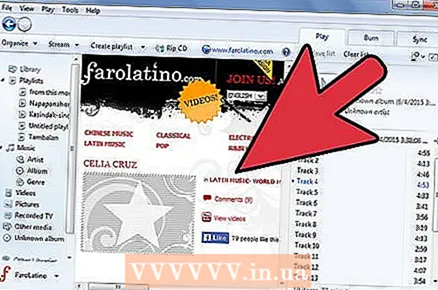 6 购买歌曲并将它们下载到 Windows 媒体库。 注册信用卡并单击音乐曲目旁边的“购买”按钮进行购买。由于您注册了 Windows Media Player,歌曲将自动添加到程序库中。
6 购买歌曲并将它们下载到 Windows 媒体库。 注册信用卡并单击音乐曲目旁边的“购买”按钮进行购买。由于您注册了 Windows Media Player,歌曲将自动添加到程序库中。
方法 7 of 7:通过 iTunes 购买音频文件
 1 确保您有互联网连接。
1 确保您有互联网连接。 2 打开 iTunes。
2 打开 iTunes。 3 在窗口右上角的搜索框中输入歌曲名称或艺术家姓名。
3 在窗口右上角的搜索框中输入歌曲名称或艺术家姓名。 4 在结果窗口中选择一个轨道。 通过单击“音乐”选项按内容类型过滤搜索,以便搜索结果中只显示歌曲。您有机会聆听任何歌曲的 30 秒试听。
4 在结果窗口中选择一个轨道。 通过单击“音乐”选项按内容类型过滤搜索,以便搜索结果中只显示歌曲。您有机会聆听任何歌曲的 30 秒试听。  5 单击曲目旁边的“购买”按钮。 在购买歌曲之前,您必须在 iTunes 上注册并提供基本信息,例如姓名、地址、信用卡信息和电子邮件地址。此过程还包括创建 Apple ID 和密码。
5 单击曲目旁边的“购买”按钮。 在购买歌曲之前,您必须在 iTunes 上注册并提供基本信息,例如姓名、地址、信用卡信息和电子邮件地址。此过程还包括创建 Apple ID 和密码。 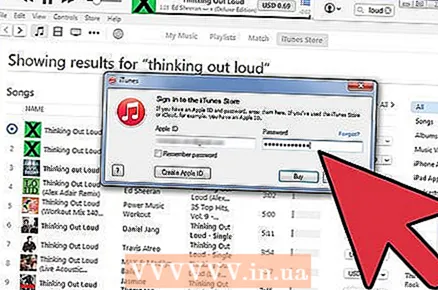 6 输入您的 Apple ID 和密码以完成购买。 该歌曲将自动添加到您的 iTunes 资料库。
6 输入您的 Apple ID 和密码以完成购买。 该歌曲将自动添加到您的 iTunes 资料库。
提示
- 在 Windows Vista、XP 和 7 中,您可以通过右键单击文件夹中的空白区域,选择“排序”并选择对音乐进行排序的标准来对“音乐”文件夹中的文件进行排序。文件可以按名称、添加日期、类型、大小和许多其他选项排序。要对 iTunes Media 文件夹中的文件进行排序,请打开 iTunes(应用程序)并选择“文件”>“资料库”>“整理资料库”。选择在 iTunes Media(或 iTunes Music,取决于 iTunes 的版本)中重新组织文件的选项。
警告
- 某些媒体播放器不会播放所有文件扩展名。例如,iTunes 无法播放 .wma 文件,Windows Media Player 无法播放 .acc 文件。使用音频文件转换器将文件转换为更常见的格式(.mp3 和 .wav)。